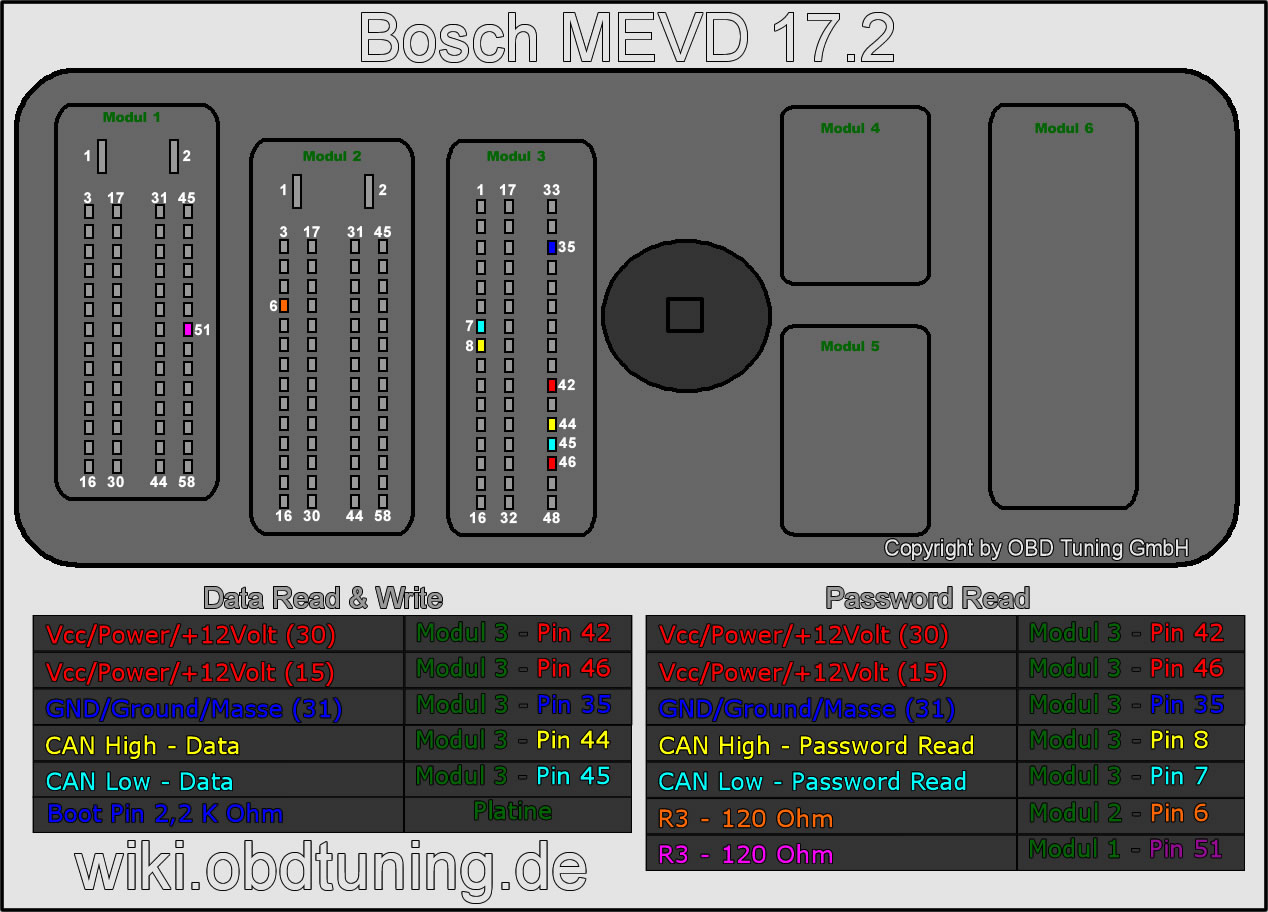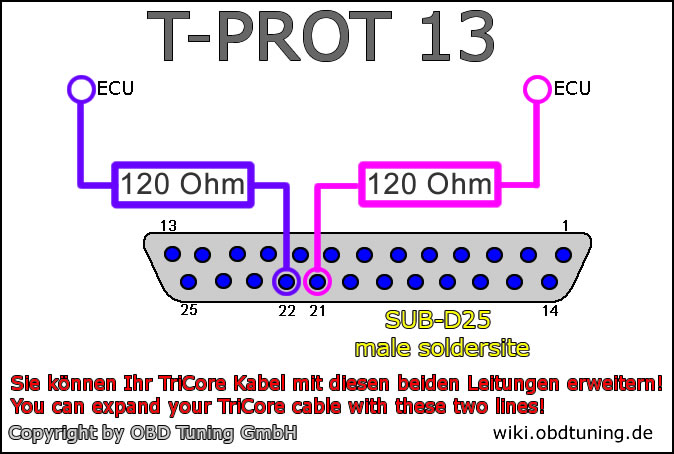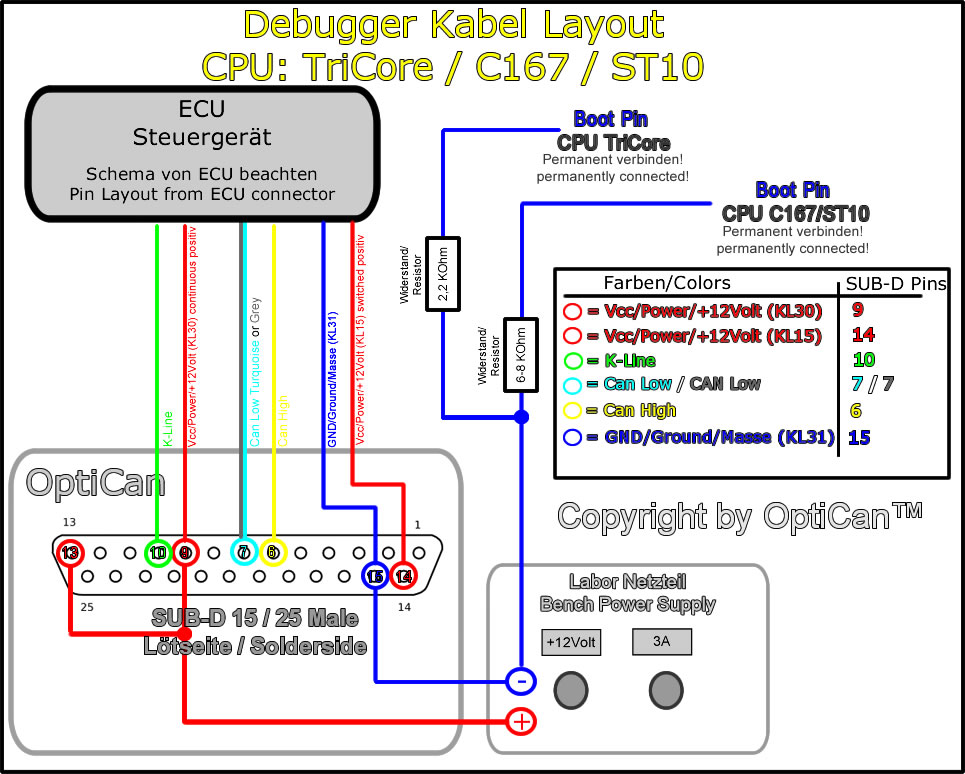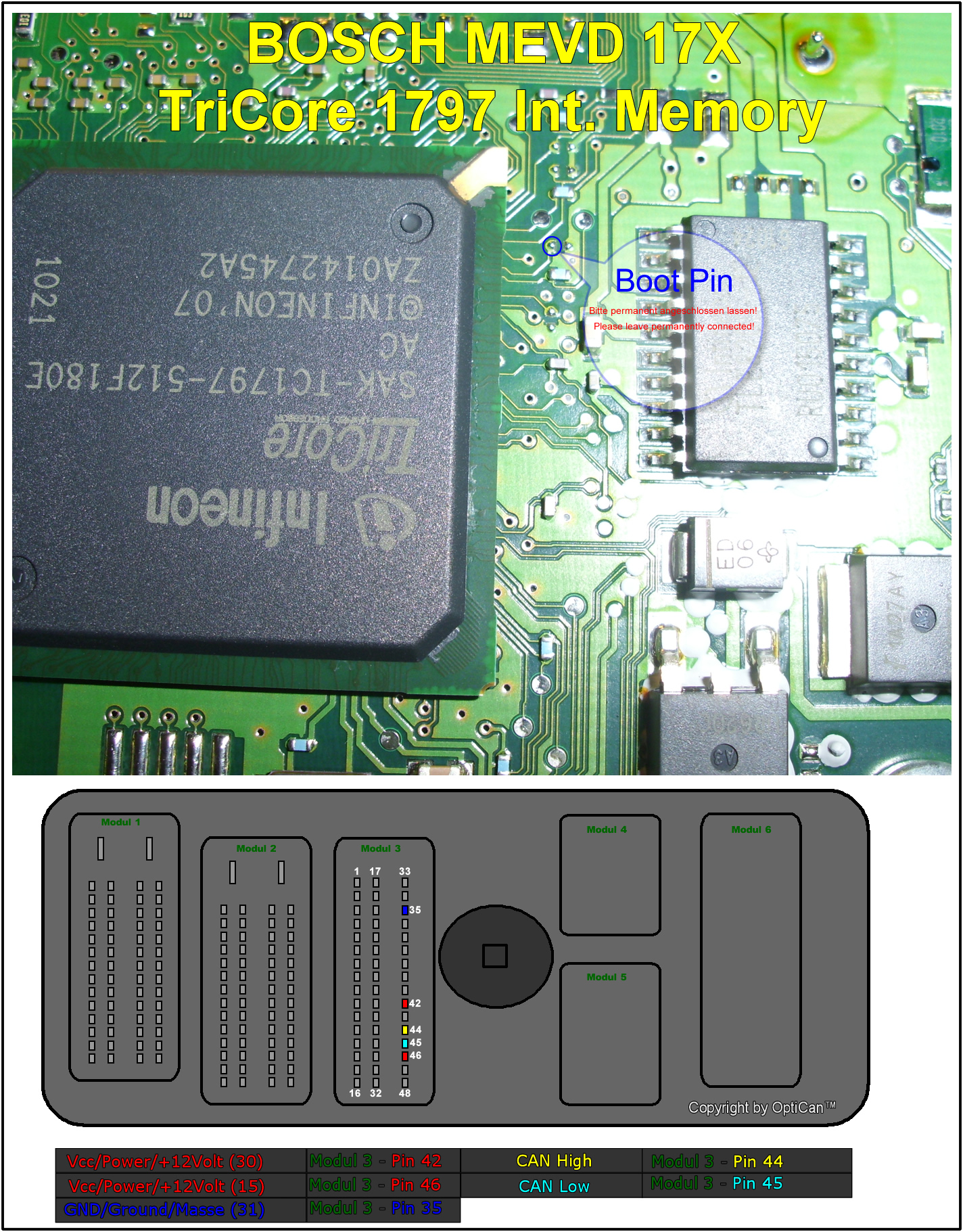Bosch MEVD 17.2 (BMW): Unterschied zwischen den Versionen
Aus OBD Technik Wiki
Admin (Diskussion | Beiträge) (→Debugger) |
Admin (Diskussion | Beiträge) |
||
| (6 dazwischenliegende Versionen desselben Benutzers werden nicht angezeigt) | |||
| Zeile 3: | Zeile 3: | ||
=== Allgemeines === | === Allgemeines === | ||
| + | [[BMW - ECU Verbauort|Wo sitzt das Steuergerät?]]<br> | ||
N55 Motor | N55 Motor | ||
| Zeile 9: | Zeile 10: | ||
=== Debugger === | === Debugger === | ||
<div class="toccolours mw-collapsible mw-collapsed" style="width:1000px"> | <div class="toccolours mw-collapsible mw-collapsed" style="width:1000px"> | ||
| − | ''' | + | '''Passwort Protektion 8 Lesen''' |
| + | <div class="mw-collapsible-content"> | ||
| + | 1) Bitte schließen sie das Kabel wie im Bild angezeigt an. <br> | ||
| + | 2) Verbinden sie den Boot Pin '''NICHT''' mit dem angegebenen Boot Wiederstand! <br> | ||
| + | 3) Lesen sie nun das Passwort via der Option "Bosch MEDC 17x BMW T-Prot. 8 PW-Read" | ||
| + | -> speichern sie die ausgelesene Password Datei. <br> | ||
| + | 4) Verbinden sie nun den Boot Pin ihres Steuergerätes mit dem Wiederstand, wie auf dem Bild beschrieben <br> | ||
| + | 5) fahren sie mit der jeweiligen Aktion fort, Lesen oder Schreiben. <br> | ||
| + | 6) Es sollte sich nun ein Fenster öffnen, in dem sie das Passwort File auswählen können <br> | ||
| + | -> Wählen sie nun ihr zuvor gespeichertes Passwort File aus und drücken sie auf Öffnen <br> | ||
| + | -> ihr Vorgang sollte nun starten | ||
| + | <gallery> | ||
| + | Bild:BMW_MEVD172_Pin_Layout.jpg| MEVD 17.2 Pin layout | ||
| + | Bild:TProt13_kabel_dual.jpg|Special Kabel | ||
| + | Bild:Debugger_Kabel_Tricore.jpg|TriCore Kabel | ||
| + | </gallery> | ||
| + | </div> | ||
| + | </div> | ||
| + | |||
| + | <div class="toccolours mw-collapsible mw-collapsed" style="width:1000px"> | ||
| + | '''Passwort Protektion 9-13 Lesen''' | ||
| + | <div class="mw-collapsible-content"> | ||
| + | 1) Bitte schließen sie das Kabel wie im Bild angezeigt an. <br> | ||
| + | 2) Verbinden sie den R3 und R4 Pin mit dem Special Adapter wie auf dem Bild beschrieben. <br> | ||
| + | 3) NICHT den Boot Pin verbinden. <br> | ||
| + | 4) fahren sie mit der jeweiligen Aktion fort, Passswort Lesen. <br> | ||
| + | 5) speichern Sie die Passwort Datei <br> | ||
| + | <gallery> | ||
| + | Bild:BMW_MEVD172_Pin_Layout.jpg| MEVD 17.2 Pin layout | ||
| + | Bild:TProt13_kabel_dual.jpg|Special Kabel | ||
| + | Bild:Debugger_Kabel_Tricore.jpg|TriCore Kabel | ||
| + | </gallery> | ||
| + | </div> | ||
| + | </div> | ||
| + | |||
| + | <div class="toccolours mw-collapsible mw-collapsed" style="width:1000px"> | ||
| + | '''Daten Lesen/Schreiben ohne Passwort Protektion''' | ||
<div class="mw-collapsible-content"> | <div class="mw-collapsible-content"> | ||
1) Bitte schließen sie das Kabel wie im Bild angezeigt an. <br> | 1) Bitte schließen sie das Kabel wie im Bild angezeigt an. <br> | ||
2) Verbinden sie den Boot Pin (2,2KOhm) wie auf dem Bild beschrieben. <br> | 2) Verbinden sie den Boot Pin (2,2KOhm) wie auf dem Bild beschrieben. <br> | ||
| − | |||
3) fahren sie mit der jeweiligen Aktion fort, Lesen oder Schreiben. <br> | 3) fahren sie mit der jeweiligen Aktion fort, Lesen oder Schreiben. <br> | ||
4) Es sollte sich nun ein Fenster öffnen, in dem sie das Passwort File auswählen können <br> | 4) Es sollte sich nun ein Fenster öffnen, in dem sie das Passwort File auswählen können <br> | ||
| Zeile 25: | Zeile 61: | ||
<div class="toccolours mw-collapsible mw-collapsed" style="width:1000px"> | <div class="toccolours mw-collapsible mw-collapsed" style="width:1000px"> | ||
| − | ''' | + | '''Daten Lesen/Schreiben mit Passwort Protektion''' |
<div class="mw-collapsible-content"> | <div class="mw-collapsible-content"> | ||
1) Bitte schließen sie das Kabel wie im Bild angezeigt an. <br> | 1) Bitte schließen sie das Kabel wie im Bild angezeigt an. <br> | ||
| − | 2) Verbinden sie den Boot Pin | + | 2) Verbinden sie den Boot Pin (2,2KOhm) wie auf dem Bild beschrieben. <br> |
| − | + | 3) fahren sie mit der jeweiligen Aktion fort, Lesen oder Schreiben. <br> | |
| − | + | 4) Es sollte sich nun ein Fenster öffnen, in dem sie das Passwort File auswählen können <br> | |
| − | + | Passwort Datei auswählen.<br> | |
| − | |||
| − | |||
| − | |||
-> ihr Vorgang sollte nun starten | -> ihr Vorgang sollte nun starten | ||
<gallery> | <gallery> | ||
Bild:BMW_MEVD172_Pin_Layout.jpg| MEVD 17.2 Pin layout | Bild:BMW_MEVD172_Pin_Layout.jpg| MEVD 17.2 Pin layout | ||
Bild:BMW_MEVD172_Boot_Pin.jpg| MEVD 17.2 Boot Pin | Bild:BMW_MEVD172_Boot_Pin.jpg| MEVD 17.2 Boot Pin | ||
| − | Bild: | + | Bild:Debugger_Kabel_Tricore.jpg|TriCore Kabel |
</gallery> | </gallery> | ||
</div> | </div> | ||
| − | |||
| − | |||
| − | |||
| − | |||
| − | |||
| − | |||
| − | |||
| − | |||
| − | |||
| − | |||
| − | |||
| − | |||
| − | |||
| − | |||
</div> | </div> | ||
Aktuelle Version vom 20. April 2016, 15:34 Uhr
Inhaltsverzeichnis
[Verbergen]Allgemeines
Wo sitzt das Steuergerät?
N55 Motor
Diagnose
Debugger
[Ausklappen]
Passwort Protektion 8 Lesen
[Ausklappen]
Passwort Protektion 9-13 Lesen
[Ausklappen]
Daten Lesen/Schreiben ohne Passwort Protektion
[Ausklappen]
Daten Lesen/Schreiben mit Passwort Protektion
Erklärung zu den KFZ Klemmenbezeichnungen: Klemme (15) = +12Volt switch power/Geschaltetes Plus Klemme (30) = +12Volt permanent Power/dauer Plus Klemme (31) = GND Ground/Masse
Nützliche weitere Informationen Debugger Kabel: [TriCore]